Win7系統有自己的個人化主題設定。有些使用者認為系統的主題不好看,希望自己能夠個性化桌面主題,所以在這裡我們可以選擇替代桌布或主題來實現個人化。以下是製作Win7主題桌面的操作步驟。
Win7如何製作主題桌面?
1.先打開電腦,準備好用來做壁紙的圖片,在網路上下載自己喜歡的。如圖所示:
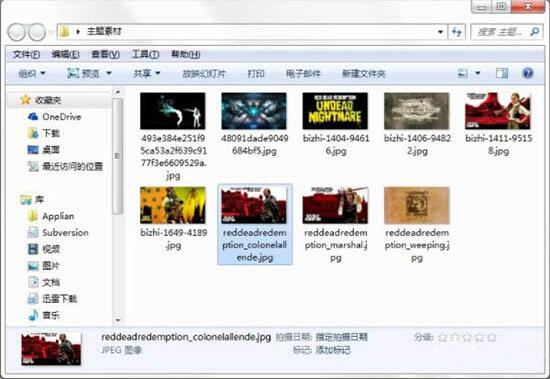
2. 在Windows7系統中開啟桌面後,點選滑鼠右鍵以彈出選單選項,並選擇個人化選項。如圖所示:
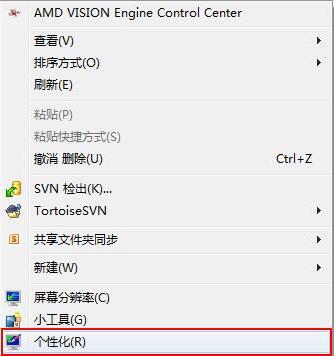
3.進入主題操作介面。如圖所示:
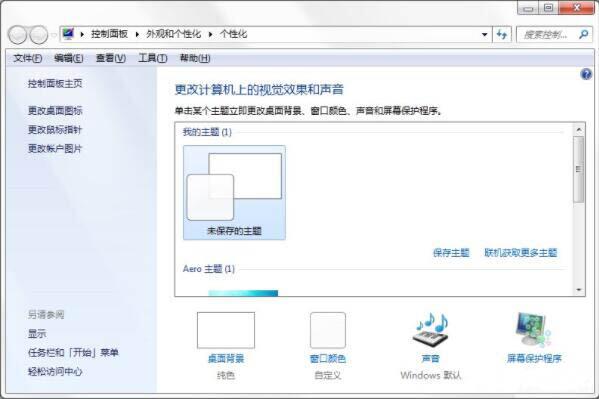
4.點選頁面下方的桌面背景。如圖所示:
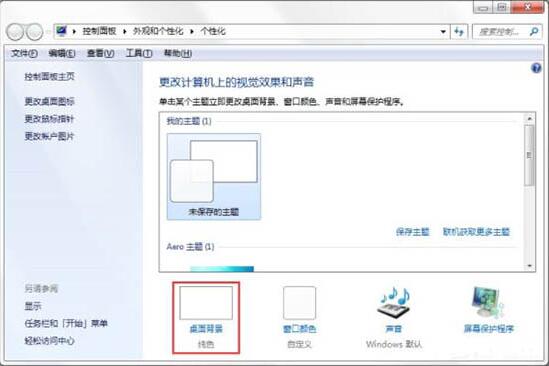
5.進入新視窗時,需要選擇壁紙檔案的路徑資料夾的位置),使用瀏覽方法,選擇剛剛準備好的圖片,然後按一下確定。如圖所示:
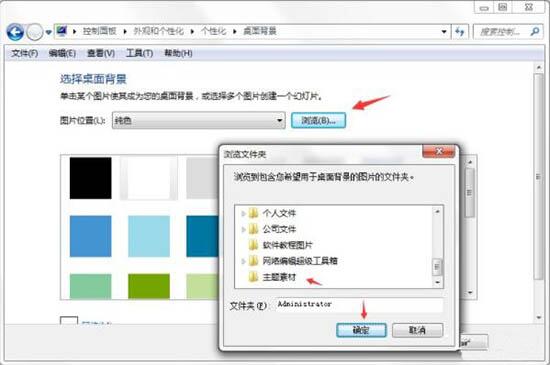
6.您也可以在這裡篩選您需要的圖片。選擇後,點擊下面的儲存修改,完成壁紙文件的整合。如圖所示:
7.接下來,彈回到原來的個人化介面,但此時主題沒有保存,只能作為機器的壁紙使用。如圖所示:
8.選擇剛剛製作的壁紙集合(圖示),然後點選儲存主題儲存主題。如圖所示:
9.彈出儲存框,輸入你想要的主題名稱,然後點選儲存繼續下一步。如圖所示:
10.此時主題保存成功,但如果要備份或複製到其他電腦供其他電腦使用,還需要保存主題文件,方便複製。
11.點選剛剛儲存的主題,右鍵彈出選項,選擇共用儲存主題,然後進行下一步儲存。如圖所示:
12.彈出檔案儲存路徑的選擇。選擇後,點擊下面的儲存開始儲存。如圖所示:
13.主題文件開始儲存。如圖:
不一會兒,主題檔案儲存成功,點擊查看即可驗證成功,並可使用。
以上是Win7如何製作主題桌面的詳細內容。更多資訊請關注PHP中文網其他相關文章!




